ఈ బ్లాగ్లో, డిస్కార్డ్పై నా స్నేహితులు ఎందుకు నిశ్శబ్దంగా ఉన్నారో పరిష్కరించే కొన్ని పరిష్కారాలను మేము అందిస్తాము:
- డిస్కార్డ్ వాయిస్ సెట్టింగ్లను పరిష్కరించండి
- సిస్టమ్ వాల్యూమ్ను తనిఖీ చేయండి
- డిస్కార్డ్ అప్లికేషన్ని పునఃప్రారంభించండి
- అడ్మినిస్ట్రేటర్గా డిస్కార్డ్ని అమలు చేయండి
పేర్కొన్న ప్రతి పరిష్కారాలను ఒక్కొక్కటిగా చూద్దాం!
పరిష్కారం 1: డిస్కార్డ్ వాయిస్ సెట్టింగ్లను పరిష్కరించండి
ఇన్పుట్ లేదా అవుట్పుట్ పరికరం వాల్యూమ్ తక్కువగా ఉంటే లేదా ఆపివేయబడితే, మీ స్నేహితులు నిశ్శబ్దంగా ఉన్నారని మీరు భావించవచ్చు. మీరు ఈ సమస్యను పరిష్కరించడానికి పద్ధతిని అనుసరించడం ద్వారా డిస్కార్డ్ వాయిస్ సెట్టింగ్లను తప్పక పరిష్కరించాలి.
దశ 1: డిస్కార్డ్ని తెరవండి
మొదట, “శోధించడం ద్వారా డిస్కార్డ్ అప్లికేషన్ను ప్రారంభించండి అసమ్మతి ' లో ' మొదలుపెట్టు ' మెను:
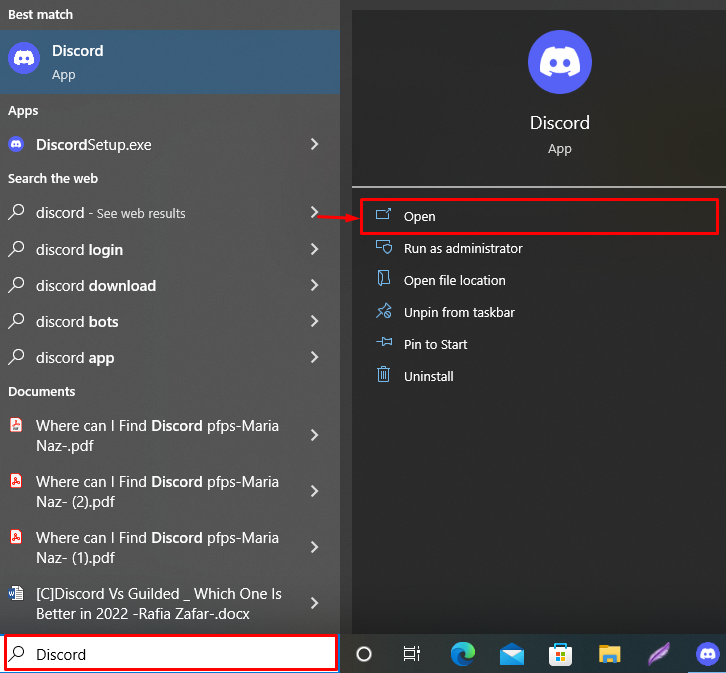
దశ 2: వినియోగదారు సెట్టింగ్లకు నావిగేట్ చేయండి
'పై క్లిక్ చేయడం ద్వారా వినియోగదారు సెట్టింగ్లకు నావిగేట్ చేయండి గేర్ ” చిహ్నం:
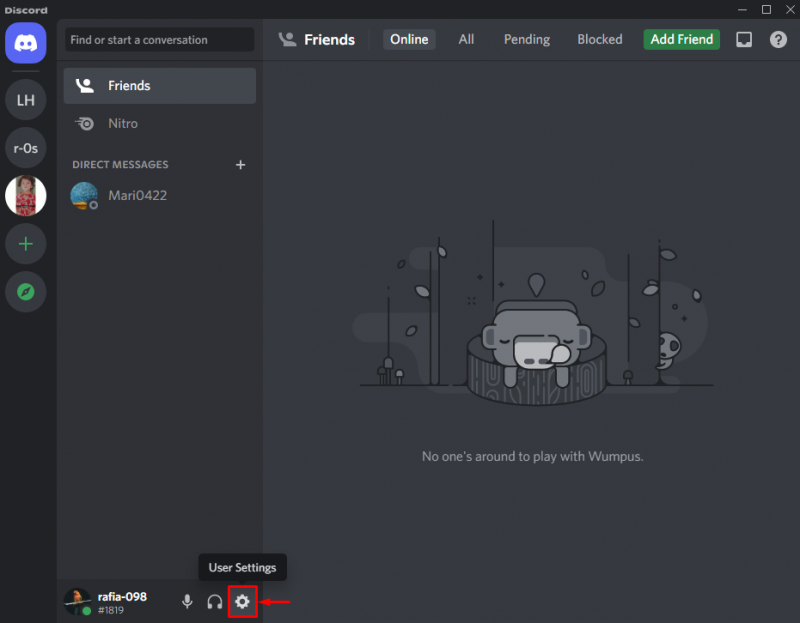
దశ 3: వాయిస్ & వీడియో సెట్టింగ్లను తెరవండి
క్రింద ' యాప్ సెట్టింగ్లు ' వర్గం, ' తెరవండి వాయిస్ & వీడియో ”సెట్టింగ్లు:
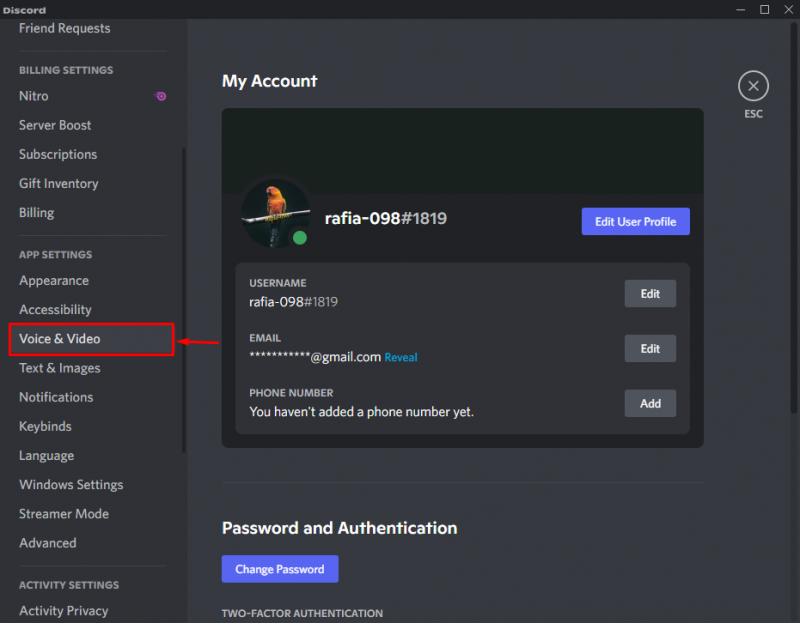
దశ 4: ఇన్పుట్ మరియు అవుట్పుట్ వాయిస్ని తనిఖీ చేయండి
పెంచండి' అవుట్పుట్ 'వాల్యూమ్ అప్ వరకు' 100 ”:
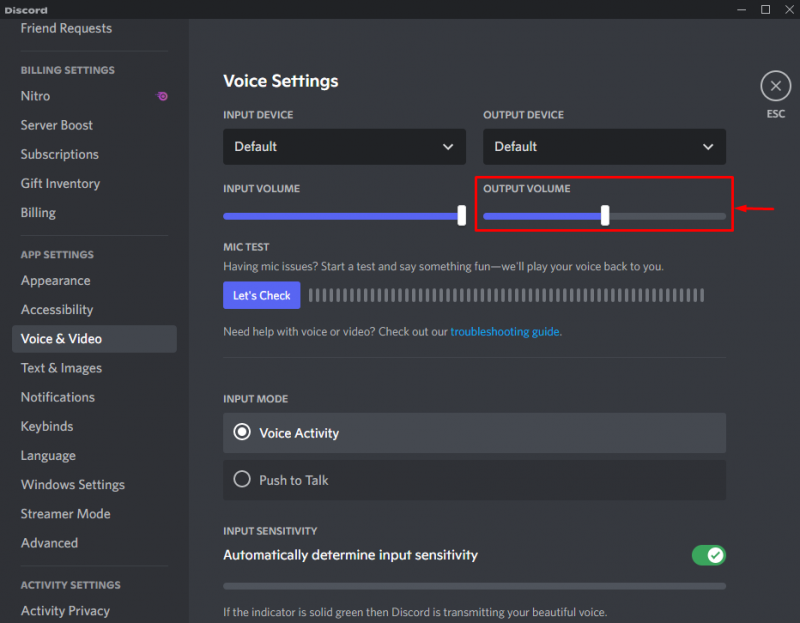
అదనంగా, నిర్ధారించుకోండి ' ఇన్పుట్ వాల్యూమ్ ” చాలా తక్కువ కాదు:
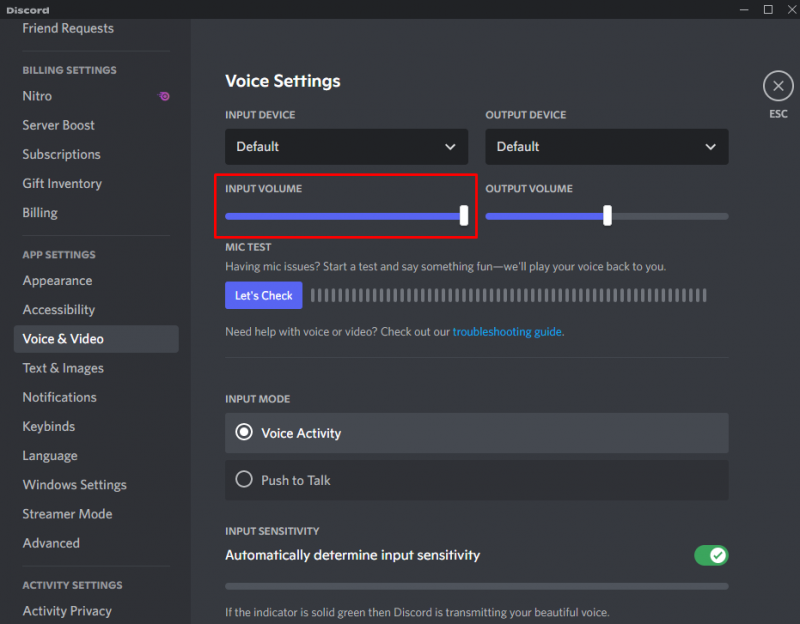
క్లిక్ చేయండి ' చెక్ చేద్దాం కాన్ఫిగర్ చేయబడిన సెట్టింగ్లను పరీక్షించడానికి ” బటన్:
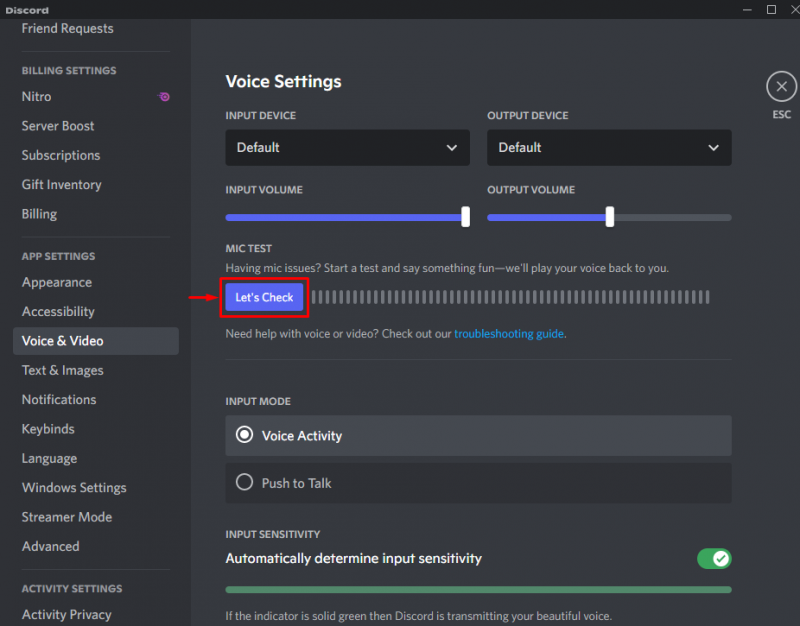
వాల్యూమ్ని పరీక్షించిన తర్వాత, 'పై క్లిక్ చేయండి పరీక్షను ఆపండి ”బటన్:
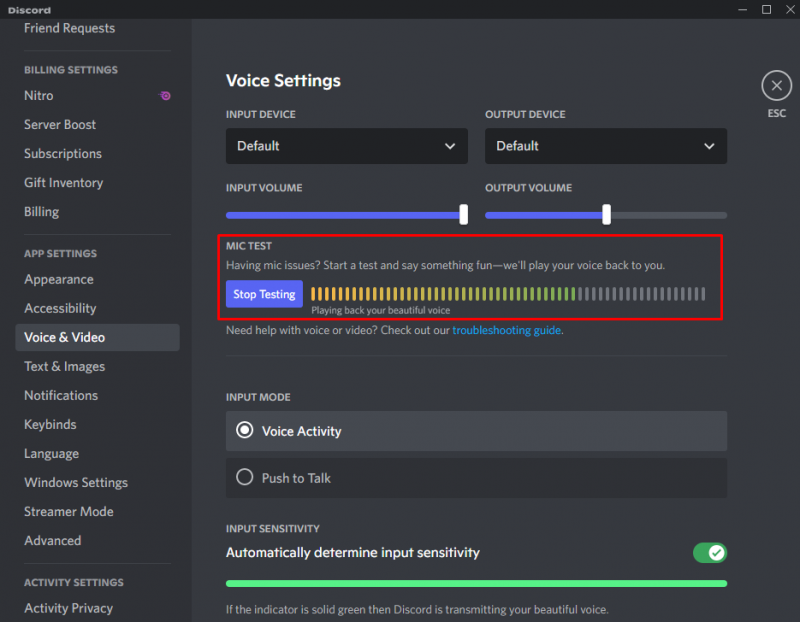
పరిష్కారం 2: సిస్టమ్ వాల్యూమ్ని తనిఖీ చేయండి
మీ స్నేహితుని మౌనంగా ఉండటానికి మరొక కారణం ఏమిటంటే, మీ సిస్టమ్ వాల్యూమ్ తక్కువగా ఉండవచ్చు లేదా ఆఫ్ చేయబడి ఉండవచ్చు.
సిస్టమ్ వాల్యూమ్ను తనిఖీ చేయడానికి, '' క్లిక్ చేయండి స్పీకర్ 'టాస్క్బార్ నుండి చిహ్నం:
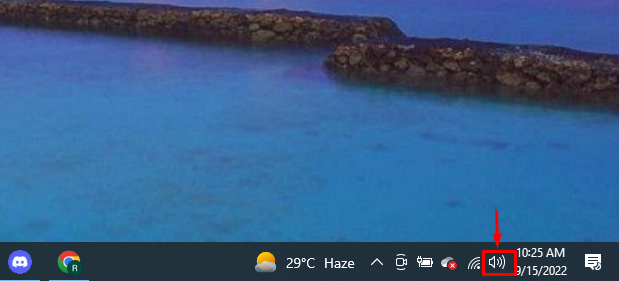
మీ సిస్టమ్ స్పీకర్ల వాల్యూమ్ చాలా తక్కువగా సెట్ చేయబడితే, దాన్ని పెంచడానికి స్లయిడర్ను పెంచండి:
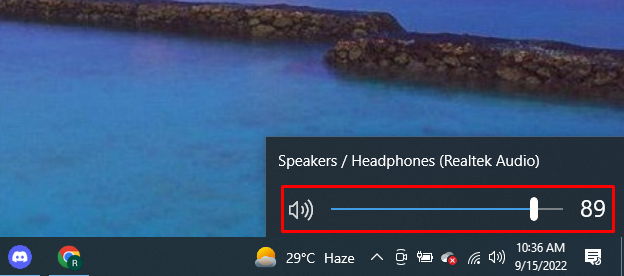
పరిష్కారం 3: డిస్కార్డ్ అప్లికేషన్ని పునఃప్రారంభించండి
పేర్కొన్న సమస్యను పరిష్కరించడానికి మునుపటి పద్ధతి పని చేయకపోతే డిస్కార్డ్ అప్లికేషన్ను పునఃప్రారంభించండి. అలా చేయడానికి, అందించిన దశలను అనుసరించండి.
దశ 1: టాస్క్ మేనేజర్ని తెరవండి
మొదట, శోధించండి ' టాస్క్ మేనేజర్ ”ప్రారంభ మెనులో మరియు Windows అంతర్నిర్మిత టాస్క్ మేనేజర్ అనువర్తనాన్ని తెరవండి:
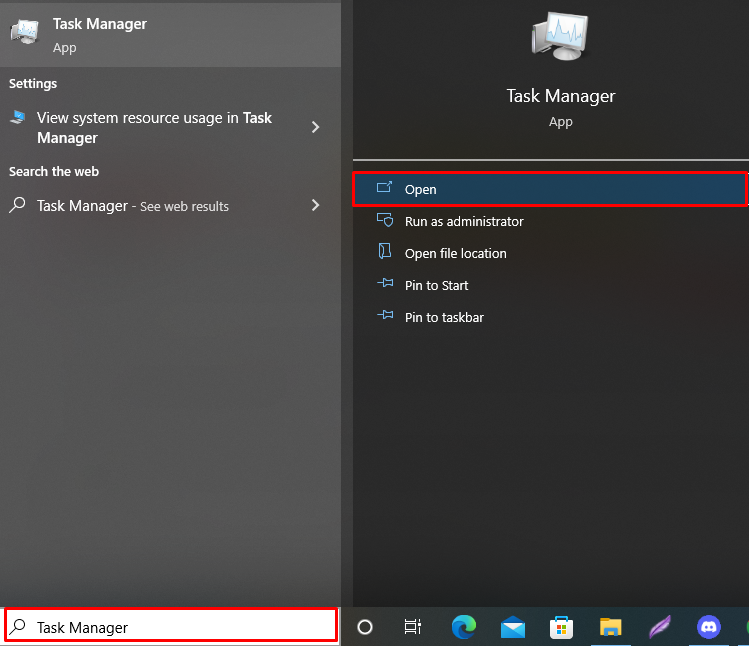
దశ 2: డిస్కార్డ్ అప్లికేషన్ను మూసివేయండి
' నుండి డిస్కార్డ్ ఎంచుకోండి యాప్ '' కింద మెను ప్రక్రియలు ”టాబ్. ఆ తర్వాత, క్లిక్ చేయండి ' పనిని ముగించండి ”అసమ్మతిని మూసివేయడానికి:
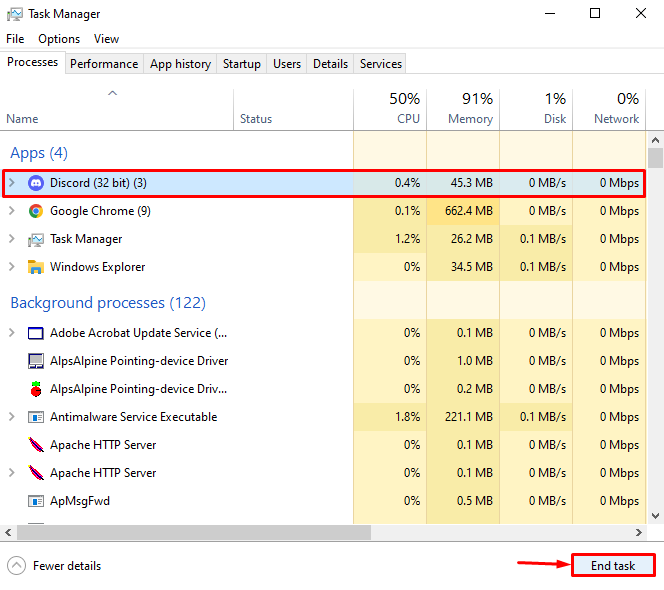
దశ 3: డిస్కార్డ్ని పునఃప్రారంభించండి
మళ్ళీ, డిస్కార్డ్ అప్లికేషన్ను పునఃప్రారంభించండి:
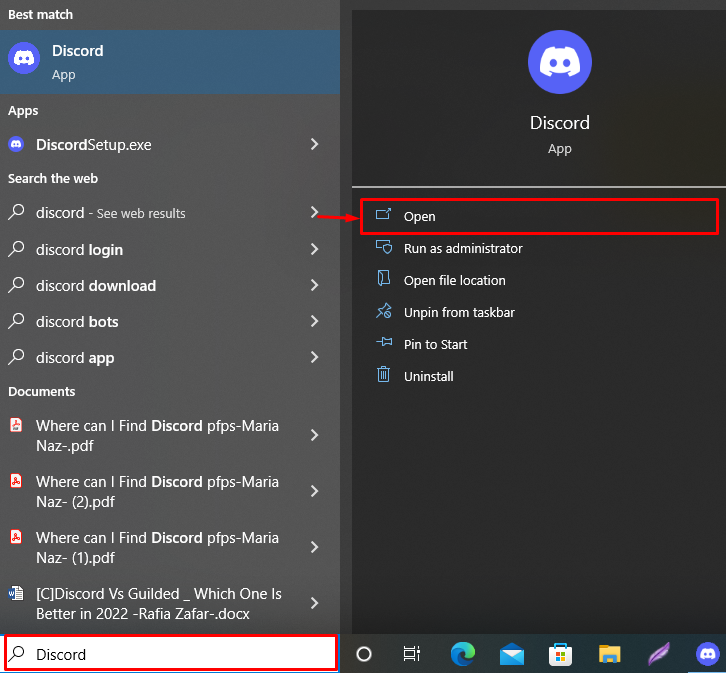
మీరు ఇప్పటికీ అదే సమస్యను ఎదుర్కొంటున్నట్లయితే తదుపరి పద్ధతికి వెళ్లండి.
పరిష్కారం 4: అడ్మినిస్ట్రేటర్గా అసమ్మతిని ప్రారంభించండి
డిస్కార్డ్ని అడ్మినిస్ట్రేటర్గా అమలు చేయండి, దానికి వనరులు సరిగ్గా పని చేస్తాయి. ఈ ప్రయోజనం కోసం, టైప్ చేయండి ' అసమ్మతి ' లో ' మొదలుపెట్టు 'మెను మరియు 'పై క్లిక్ చేయండి అడ్మినిస్ట్రేటర్గా అమలు చేయండి అడ్మిన్గా డిస్కార్డ్ని అమలు చేయడానికి ఎంపిక:
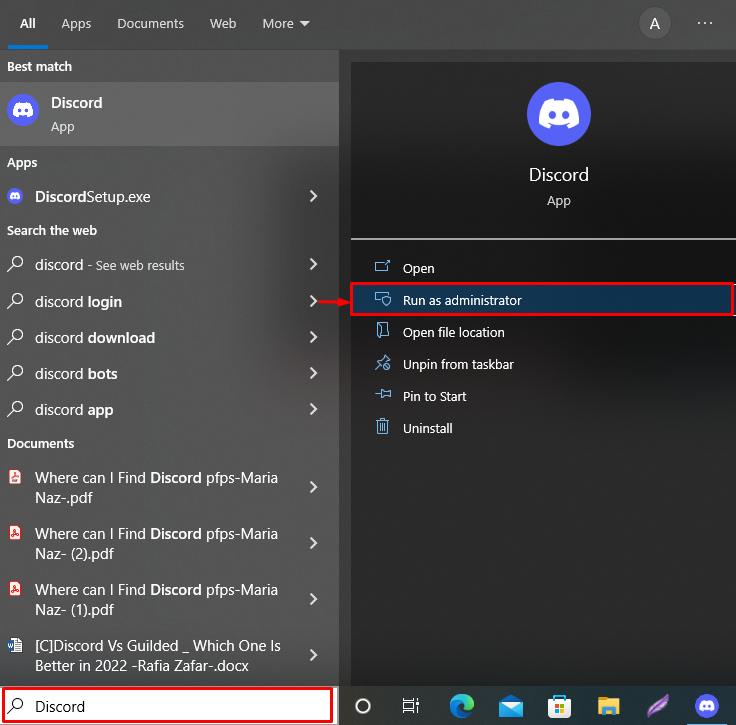
సమస్య ఇప్పటికీ పరిష్కారం కాకపోతే, పైన పేర్కొన్న అన్ని పద్ధతులను వారి సిస్టమ్లో అమలు చేయమని మీ స్నేహితుడిని అడగండి.
మీ స్నేహితులు ఎందుకు నిశ్శబ్దంగా ఉన్నారనే సమస్యను పరిష్కరించడానికి మేము విభిన్న పరిష్కారాలను అందించాము.
ముగింపు
మీ స్నేహితులు డిస్కార్డ్లో చాలా నిశ్శబ్దంగా ఉన్నారని మీరు అనుకుంటే, మీరు మీ సిస్టమ్ వాల్యూమ్ను పెంచడం ద్వారా సమస్యను పరిష్కరించవచ్చు, ఇన్పుట్ మరియు అవుట్పుట్ వాల్యూమ్ను పెంచవచ్చు వాయిస్ & వీడియో ” డిస్కార్డ్ సెట్టింగ్లు, అప్లికేషన్ను పునఃప్రారంభించడం లేదా డిస్కార్డ్ని నిర్వాహక వినియోగదారుగా అమలు చేయడం. ఈ మాన్యువల్లో, ''ని పరిష్కరించడానికి మీరు విభిన్న పరిష్కారాలను నేర్చుకున్నారు. నా స్నేహితులు ఎందుకు మౌనంగా ఉన్నారు ' సమస్య.